Cách tắt tự động cập nhật trong Chrome và Firefox trên Windows 11/10
Tất cả các trình duyệt web đều được hỗ trợ cập nhật tự động. Điều này bao gồm cả Google Chrome và Mozilla Firefox . Nhưng với những bản cập nhật này, trình duyệt đi kèm với sự hỗ trợ của các API(APIs) web mới và hiển thị tốt hơn. Nhưng có thể có nhiều vấn đề có thể gây ra do các bản cập nhật này. Nó bao gồm sự không tương thích với một số trang web, khấu hao các tính năng và hơn thế nữa. Điều này có thể khiến ai đó ngừng cập nhật tự động của các trình duyệt web này. Vì vậy, trong hướng dẫn này, chúng tôi sẽ tìm hiểu cách dừng tự động cập nhật(stop auto-update) trong Google Chrome và Mozilla Firefox trên Windows 11/10 .
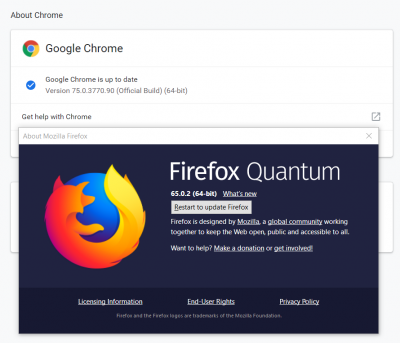
Tắt cập nhật tự động của Chrome
Đối với Google Chrome , có hai phương pháp có thể dừng cập nhật tự động trong Google Chrome . Chúng như sau:
- Sử dụng Trình quản lý Dịch vụ Windows.
- Sử dụng tiện ích Cấu hình Hệ thống .(System Configuration)
Hãy để chúng tôi kiểm tra chúng.
1] Sử dụng Trình quản lý (Manager)Dịch vụ (Services)Windows
Nhập Dịch vụ(Services) (Services ) vào Hộp Tìm kiếm của Windows(Windows Search Box) và chọn kết quả thích hợp.
Từ danh sách các dịch vụ, hãy tìm hai dịch vụ sau:
- Dịch vụ cập nhật của Google (gupdate).
- Dịch vụ cập nhật của Google (gupdatem).
Từng người một, nhấp chuột phải vào chúng và chọn Thuộc tính. (Properties. )Đảm bảo rằng Trạng thái dịch vụ (Service Status ) được đặt là Dừng.(Stopped.)
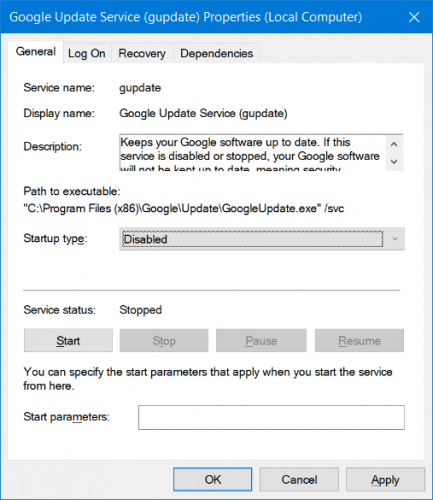
Ngoài ra, hãy chọn Loại khởi động (Startup Type ) được Tắt. (Disabled. )Chọn Áp dụng (Apply ) và chọn, OK.
Khởi động lại(Reboot) máy tính của bạn và các cập nhật tự động hiện sẽ bị dừng đối với Google Chrome .
2] Sử dụng MSConfig(Using MSConfig) hoặc tiện ích Cấu hình Hệ thống(System Configuration)
Tìm msconfig trong Hộp Tìm kiếm của Windows(Windows Search Box) và chọn Cấu hình Hệ thống.(System Configuration.)
Điều hướng đến tab Dịch vụ .(Services )

Bỏ chọn (Uncheck ) các mục nhập cho các mục sau:
- Dịch vụ cập nhật của Google (gupdate).
- Dịch vụ cập nhật của Google (gupdatem).
Chọn Áp dụng (Apply ) và sau đó chọn OK.
Bạn sẽ hoàn tất sau khi khởi động lại máy tính của mình.
Dừng tự động cập nhật trong Firefox
Mở Mozilla Firefox và chọn menu bánh hamburger ở phần trên cùng bên phải của màn hình. Chọn Tùy chọn.(Options.)
Trong bảng điều khiển Chung, (General, ) điều hướng đến phần Cập nhật Firefox.(Firefox Updates.)
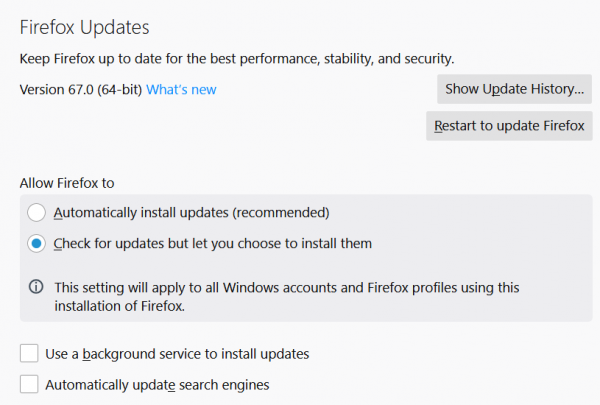
Chọn nút radio cho Kiểm tra các bản cập nhật nhưng cho phép bạn chọn cài đặt chúng.(Check for updates but let you choose to install them.)
Ngoài ra, hãy bỏ chọn(uncheck) các tùy chọn sau:
- Sử dụng dịch vụ nền để cài đặt các bản cập nhật.
- Tự động cập nhật các công cụ tìm kiếm.
Khởi động lại trình duyệt Mozilla Firefox(Mozilla Firefox) .
Mặc dù bạn có thể có lý do để tắt tính năng tự động cập nhật trong trình duyệt của mình - chúng tôi khuyên bạn nên bật tính năng này vì việc có một trình duyệt luôn được cập nhật là rất quan trọng theo quan điểm bảo mật.
Related posts
Restart Chrome, Edge or Firefox mà không làm mất các tab trong Windows 11/10
Fix Google Maps Sự cố chậm trên Chrome, Firefox, Edge trên Windows 11/10
Fix RESULT_CODE_HUNG error trên Microsoft Edge trên Windows 10
Fix Google Chrome lagging và chậm mở trong Windows 11/10
Open và sử dụng Chrome Task Manager trên Windows 10
Cách vô hiệu hóa Proxy trong Chrome trên PC Windows 10
Xuất mật khẩu từ Chrome, Firefox, Opera, Microsoft Edge và Internet Explorer
Google Chrome vs Firefox Quantum cho Windows 10
Cách xuất mật khẩu LastPass của bạn sang tệp CSV
Làm thế nào để thay đổi default browser: Chrome, Firefox, Edge trên Windows 10
Làm thế nào để tích hợp Chrome and Firefox với Windows 10 Timeline
Làm cách nào để khôi phục Chrome Top Toolbar thiếu trong Windows 11/10?
Cách sử dụng Mobile browser emulator trong Chrome, Firefox, Edge và Opera
Cách tạo Chrome default browser trong Windows 10 (Firefox & Opera)
Cách phóng to và thu nhỏ trong web browser của bạn
Làm thế nào để truy cập ẩn danh trong Chrome, Firefox, Edge, và Opera
Vô hiệu hóa Profile Manager trong Google Chrome trên Windows 10
Làm cách nào để tạo văn bản lớn hơn trong Chrome, Edge, Firefox và Opera?
Cách chặn cookie của bên thứ ba trong Chrome, Firefox, Edge và Opera
Làm thế nào để thay đổi Firefox Cache size trong Windows 10
